本体各部の名称とはたらき
本製品の各部の名称とはたらきを説明します。
オプション装着時の本製品の構成については、「オプション/ソフトウェアについて」を参照してください。
本体外観
2段カセットペディスタル・AD2装着時

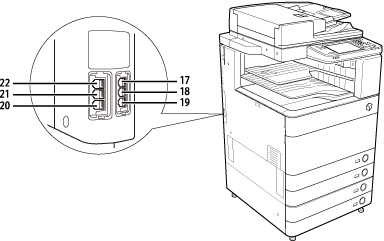
|
1.
|
フィーダー
まとめてセットした原稿を1枚ずつ原稿台に送って読み込みます。
|
|
2.
|
USB差込口
USBメモリーなどを差し込んだり、外付けハードディスクなどを装着するときに使用します。
|
|
3.
|
管理キー(オプション)
本製品の使用を管理し、不正コピーを防止できます。
|
|
4.
|
主電源スイッチ
「|」側に倒すと主電源が入ります。(→主電源と節電キーについて)
|
|
5.
|
本体右カバー
紙づまりを処理するときに、このカバーを開けます。(→紙づまりが起きたときには)
|
|
6.
|
|
|
7.
|
カセット右上カバー
紙づまりを処理するときに、このカバーを開けます。(→紙づまりが起きたときには) |
|
8.
|
カセット2
550枚(80 g/m2)または680枚(64 g/m2)の用紙をセットできます。
|
|
9.
|
カセット1
550枚(80 g/m2)または680枚(64 g/m2)の用紙をセットできます。
|
|
10.
|
排紙トレイ
プリントされた用紙が排紙されます。
|
|
11.
|
排紙トレイガイド
プリントされた用紙が落ちないように排紙トレイガイドを起こします。
|
|
12.
|
操作パネル
本製品を操作するのに必要な、キーやタッチパネルディスプレー、ランプなどがあります。(→操作パネル各部の名称とはたらき)
|
|
13.
|
LANポート
ネットワークに接続するためのLANケーブルを差し込みます。
|
|
14.
|
USBコネクタ
コンピューターに接続するためのUSBケーブルを差し込みます。
|
|
15.
|
テストボタン
ブレーカーの点検をするときに押します。
|
|
16.
|
ブレーカー
ブレーカーの点検をするときに操作します。漏電防止用ブレーカーです。(仕様については、「はじめにお読みください」を参照してください。)
|
|
17.
|
LINE 4
G3回線増設キット(3・4回線)をご使用の際、専用線を差し込みます。
|
|
18.
|
LINE 3
G3回線増設キット(3・4回線)をご使用の際、専用線を差し込みます。
|
|
19.
|
LINE 2
G3回線増設キット(2回線)をご使用の際、専用線を差し込みます。
|
|
20.
|
EXT.
電話機をご使用の際、専用線を差し込みます。
|
|
21.
|
HAND SET
ハンドセット・G2をご使用の際、専用線を差し込みます。
|
|
22.
|
LINE 1
ファクス専用線を差し込みます。
|
|
メモ
|
|
G3回線増設キット(3・4回線)、G3回線増設キット(2回線)、ハンドセット・G2はオプションです。詳細は「システムの構成」を参照してください。
imageRUNNER ADVANCE C5255/C5250/C5240/C5235で電話機とファクスを使用するためのオプションについては、「各機能に必要なオプション」を参照してください。
|
本体内部
2段カセットペディスタル・AD2装着時
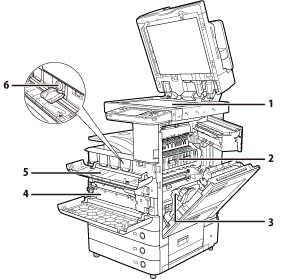
|
1.
|
原稿台ガラス
ブック原稿や厚手の原稿、薄手の原稿、OHPフィルムなどを読み込むときに使用します。
|
|
2.
|
定着ユニット上部カバー
定着ユニットの紙づまりを処理するときに、このカバーを開けます。(→紙づまりが起きたときには)
|
|
3.
|
両面ユニット
両面ユニットに紙がつまった場合は、このユニットの紙づまりを取り除きます。(→紙づまりが起きたときには) |
|
4.
|
回収トナー容器
使用済みのトナーが回収されます。(→回収トナー容器の交換)
|
|
5.
|
トナー交換カバー
トナー容器を交換するときに開けます。 |
|
6.
|
トナー容器
トナー容器を交換するときに引き出します。 |
フィーダー
●imageRUNNER ADVANCE C5255/C5255F/C5250/C5250Fの場合
両面原稿を1度に読み込めるフィーダーです。
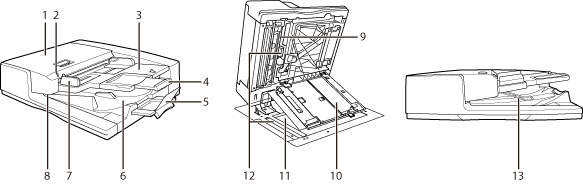
|
1.
|
フィーダーカバー
紙づまりを処理するとき、このカバーを開けます。(→トラブルシューティング)
|
|
2.
|
原稿セット表示
原稿給紙トレイに原稿がセットされると点灯します。
|
|
3.
|
原稿給紙トレイ
原稿をセットすると、1枚ずつ自動的にフィーダー内に送ることができます。原稿は、読み込む面を上向きにして、セットしてください。
|
|
4.
|
原稿給紙補助トレイ
大きいサイズの用紙を給紙するときに引き出します。
|
|
5.
|
原稿排紙補助トレイ
大きいサイズの用紙を排紙するときに引き出します。用紙サイズにあわせて2段階に引き出せます。
|
|
6.
|
原稿排紙トレイ
原稿給紙トレイから読み込んだ原稿が排紙されます。
|
|
7.
|
スライドガイド
原稿の幅にあわせ、このガイドを調節します。
|
|
8.
|
原稿取り忘れ防止ランプ
原稿排紙中に点灯し、原稿排紙が終わると一定時間点滅するため、原稿の取り忘れを防げます。
|
|
9.
|
内カバー
フィーダー原稿読取部を清掃するときは、内カバーを開けます。(→メンテナンス) |
|
10.
|
原稿読み取り部カバー
スタンプカートリッジを交換するときや、フィーダー原稿読取部を清掃するときに、このカバーを開けます。(→メンテナンス)
|
|
11.
|
原稿台ガラス
ブック原稿や厚手の原稿、薄手の原稿、OHPフィルムなどを読み込むときに使用します。
|
|
12.
|
フィーダー原稿読取部
フィーダーから送られた原稿を読み取ります。 |
|
13.
|
原稿ストッパー
原稿ストッパーを下げることで、原稿がきれいに排紙されます。
|
●imageRUNNER ADVANCE C5240/C5240F/C5235/C5235Fの場合
両面原稿を読み込む際、2回読み込むフィーダーです。
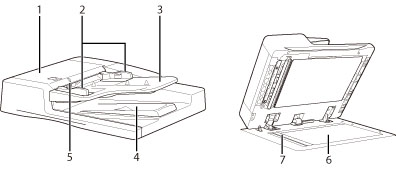
|
1.
|
フィーダーカバー
紙づまりを処理するとき、このカバーを開けます。
|
|
2.
|
スライドガイド
原稿の幅にあわせ、このガイドを調節します。
|
|
3.
|
原稿給紙トレイ
原稿をセットすると、1枚ずつ自動的に原稿台に送ることができます。原稿は、読み込む面を上向きにして、セットしてください。 |
|
4.
|
原稿排紙部
原稿給紙トレイから読み込んだ原稿が排紙されます。
|
|
5.
|
原稿セット表示
原稿給紙トレイに原稿がセットされると点灯します。 |
|
6.
|
原稿台ガラス
ブック原稿や厚手の原稿、薄手の原稿、OHPフィルムなどを読み込むときに使用します。 |
|
7.
|
フィーダー原稿読取部
フィーダーから送られた原稿を読み取ります。 |
|
重要
|
|
原稿給紙トレイのすき間に手を入れないでください。けがをする恐れがあります。また、すき間にクリップなどの物を落とさないでください。
|
|
メモ
|
|
原稿台ガラスに本や雑誌などの厚い原稿をセットしてコピーや読み込みを行うときは、フィーダーを強く押さないでください。
排紙口がふさがれると、原稿を破損する恐れがありますので、原稿排紙部には物などを置かないでください。
原稿台ガラス、原稿搬送ベルトが汚れていると快適なプリント結果を得られません。(→日常のお手入れ)
|
操作パネル各部の名称とはたらき
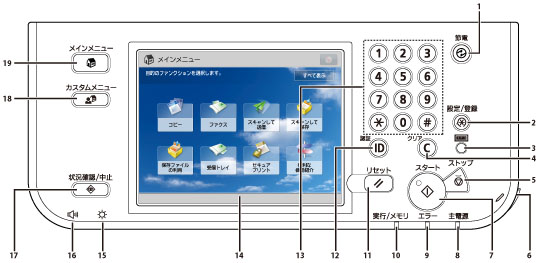
|
1.
|
節電キー
本製品をスリープ状態にしたり、スリープ状態を解除したりするときに押します。本製品がスリープ状態に入るとボタンが点灯し、スリープ状態が解除されると消灯します。
オートスリープについては、「節電キーについて」を参照してください。
|
|
2.
|
設定/登録キー
各種の登録や機能の設定をするときに押します。
|
|
3.
|
カウンター確認キー
タッチパネルディスプレーにコピーやプリントの総枚数を表示するときに押します。
|
|
4.
|
クリアキー
入力した数字や文字を取り消すときに押します。
|
|
5.
|
ストップキー
読み込みジョブ、コピージョブ、ファクスジョブ(読み込みのみ)などの進行中の動作を止めるときに押します。
|
|
6.
|
操作ペン
文字入力などタッチパネルディスプレーを操作するときに使用します。操作ペンを紛失した場合は、担当サービスにお問い合わせください。タッチパネルをシャープペンシルやボールペンなど先のとがったもので押さないでください。
|
|
7.
|
スタートキー
動作(読み込み)を開始するときに押します。
|
|
8.
|
主電源ランプ
本体主電源が入っているときは点灯、切ってあるときは消灯しています。
|
|
9.
|
エラーランプ
本製品にトラブルが発生したときに点滅または点灯します。点滅の場合はタッチパネルディスプレーに表示されるメッセージに従ってトラブルの対処をしてください。エラーランプが赤色に点灯し続ける場合は担当サービスへ連絡してください。
|
|
10.
|
実行/メモリーランプ
本製品が動作中は緑色に点滅します。待機中のジョブやメモリー受信文書があるときは緑色に点灯します。
|
|
11.
|
リセットキー
設定したモードを標準モードに戻すときに押します。 |
|
12.
|
ID(認証)キー
部門別ID管理やSSO-Hなどのログインサービスを使用している場合、ログイン/ログアウトするときに押します。 |
|
13.
|
テンキー
数値を入力するときに押します。
|
|
14.
|
タッチパネルディスプレー
各機能の設定画面が表示されます。初期設定では8個のファンクションキーが表示されます。
|
|
15.
|
輝度調整ダイヤル
画面の明るさを調整します。
|
|
16.
|
音量調整キー
ファクス送信・受信のアラーム音量や通信音量などの調整画面を表示させたいときに押します。
|
|
17.
|
状況確認/中止キー
ジョブ状況の確認、プリントの中止などを行うときに押します。また、用紙の残量など本製品の状況を確認するときに押します。
|
|
18.
|
カスタムメニューキー
カスタムメニューとして登録した、よく使用する機能の設定を呼び出すときに押します。また、認証機能を使用している場合には、ユーザーごとに設定したカスタムメニュー画面を表示させることができます。(→カスタムメニュー)
|
|
19.
|
メインメニューキー
ファンクションを切り替える場合など、メインメニュー画面に戻るときに押します。
|
|
メモ
|
|
本製品に装着するオプションの詳細については、「オプション/ソフトウェアについて」を参照してください。
|